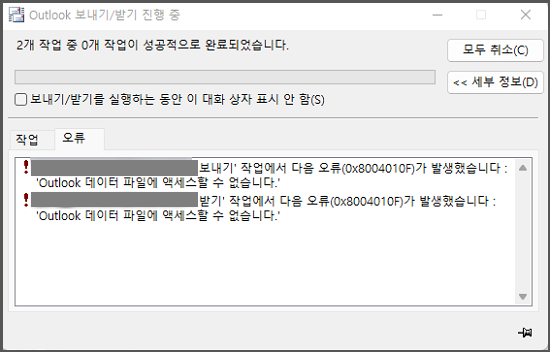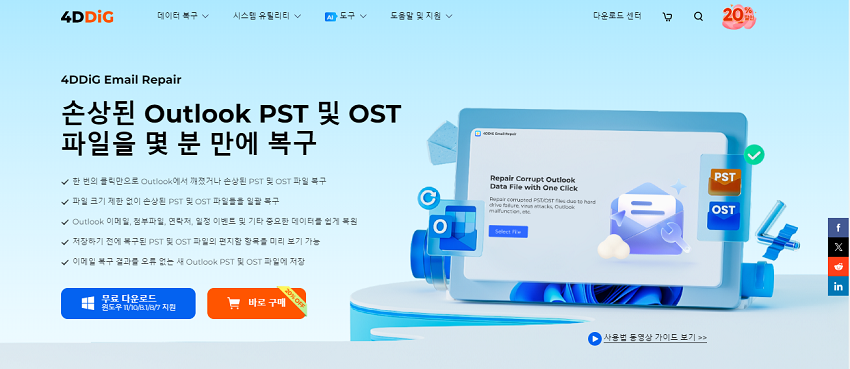마이크로소프트사가 개발한 마이크로소프트 아웃룩은 비즈니스에 필요한 정보를 간단하게 관리할 수 있는 메일 소프트웨어입니다. 다른 소프트웨어와의 연계 및 스케줄, 작업 관리가 가능해서 많은 기업들이 사용하고 있죠. 하지만, 아웃룩을 이용하다 보면, 오류 없이도 메일 회신이 안되는 문제가 발생하는 경우도 존재합니다.
이번 글에서는 오류 없이도 갑자기 아웃룩 메일 수신 안됨이 나타난 경우의 원인과 5가지 해결 방법을 소개해 드리겠습니다. 오류를 해결하기 위한 소프트웨어에 관해서도 설명해 드릴 테니 꼭 마지막까지 읽어보세요.
오류가 없는데 아웃룩 수신 확인이 갑자기 안 되는 원인
오류가 없는데 아웃룩 메일 수신 확인이 갑자기 안 될 때는, 아래와 같은 원인을 생각해 볼 수 있습니다.
- 상대의 메일 용량이 제한을 넘음
- 정크 메일에 추가됨
- 하드 디스크가 고장 남
- 인터넷 환경에 접속되지 않음
- 보안 소프트웨어가 간섭함
아웃룩은 메일을 한 통 보낼 때 용량 제한이 있으므로, 제한을 넘어버리면, 정상적으로 아웃룩 새메일 수신이 불가능해집니다. 메일을 송신하는 측이 용량이 큰 파일을 첨부했을 때는, 용량 제한이 있는 것을 전하고 압축 파일을 보내는 것이 중요합니다.
또한, 아웃룩의 메일이 정크 메일에 추가된 경우도 있으니, 수신 설정에서 나눌 필요가 있습니다. 아웃룩 메일을 보관하는 하드 디스크가 고장 나면 마찬가지로 아웃룩 메일 수신 불가의 원인이 됩니다.
인터넷 환경이 준비되어 있지 않은 곳에서는 아웃룩 메일 수신이 불가하므로, 이 부분도 주의가 필요합니다. 메일이 보안 정책 소프트웨어에 간섭되기도 하니, 보안 소프트웨어의 설정을 변경해 두는 것도 좋습니다.
오류가 없는데 아웃룩에서 갑자기 메일 수신이 안 될 경우의 해결 방법 5가지
아웃룩에 오류가 없는데 메일이 갑자기 수신 불가능해진 경우, 아래와 같은 해결 방법이 있습니다.
해결법 1 : 인터넷 접속 확인하기
아웃룩의 메일을 수신하려면 인터넷 환경에 접속할 필요가 있으므로, 장치가 정상적으로 접속되었는지 확인해 보세요.
윈도의 컴퓨터의 인터넷 접속을 확인할 때는 아래의 순서를 따르세요.
“시작” 버튼을 클릭하고 “설정”을 입력
“네트워크 설정”, “인터넷”을 선택
위에 나온 순서를 따르면, 네트워크 환경 상태가 상단에 표시될 것입니다.
사용하고 계신 OS에 따라 표시되는 방법이 조금 다르니, 이해하신 뒤, 인터넷 환경에 접속되어 있는지 확인해 보세요.
해결법 2 : “정크 메일”에서 확인해 보기
만약 아웃룩의 메일이 정크 메일에 포함된 경우에는 수신 설정에서 나눌 필요가 있습니다. 아웃룩에서 정크 메일을 확인할 때는 아래의 순서를 따르세요.
-
상단 메뉴의 “홈”에서 “정크”를 선택하고, “정크 메일 옵션” 선택하기

-
메일 내용을 확인하고 “수신 허용 - 보낸 사람” 탭에서 "추가"를 클릭하기

-
목록에 추가할 전자 메일 주소 또는 인터넷 도메인 이름을 입력하기

- 엔터 키를 누르고 “확인” 버튼을 클릭하기
위의 순서를 따르면, 정크 메일에 포함된 메일을 수신할 수 있게 됩니다.
다음에도 같은 상대로부터 메일 수신이 가능해지므로, 정크 메일에 포함되어 있는 경우에는 확인해 보세요.
해결법 3 : 메일의 정렬 조정하기
아웃룩에서 복수의 수신 트레이를 작성하신 경우, 나누기 규칙을 변경하면 메일을 수신 가능합니다. 메일의 정렬을 조정하면 수신하고 싶은 메일을 나눌 수 있게 됩니다.
아웃룩에서 메일의 정렬을 조정하려면 아래의 순서를 따르세요.
아웃룩의 “홈” 선택하기
-
“규칙”에서 “규칙 및 알림 관리” 선택하기

-
작성한 규칙을 표시하고, 체크 박스를 클릭한 뒤 변경 혹은 삭제하기

많은 메일을 수신하면 관리가 불가능해지기도 하므로, 한번 체크해 보시는 것이 좋습니다.
해결법 4 : 아웃룩이 현재 “온라인 작업” 중인지 확인하기
아웃룩에는 “오프라인 작업” 이라는 설정이 있고, 신규 메일을 수신하고 싶지 않을 때 서버 측에서 단절 가능합니다. 이 설정이 켜져 있으면, 아웃룩의 메일이 수신 불가능하므로, 꺼둘 필요가 있습니다.
아웃룩의 온라인 작업을 끄려면, 아래의 순서를 따르세요. 오프라인 작업의 설정이 켜져 있을 때는, 아래 절차를 시도함으로써 꺼보세요.
“보내기/받기” 탭 클릭
“기본 설정”, “오프라인으로 작업” 클릭
우클릭 후 “끄기”

해결법 5 : 수신 거부 리스트 확인하기
특정 사용자가 수선 거부 리스트에 포함된 경우, 상대가 메일을 수신할 수 없게 됩니다. 이 문제를 해결하려면 아웃룩의 수신 거부 리스트에서 사용자를 삭제할 필요가 있습니다.
아웃룩의 수신 거부 리스트를 확인하려면 아래의 순서를 따르세요.
“홈”탭 클릭
“정크 메일” 아이콘 클릭
“정크 메일 옵션”을 클릭
“수신 거부” 탭에서 수신하고 싶은 메일의 사용자를 선택하고 “삭제”, “확인”을 클릭
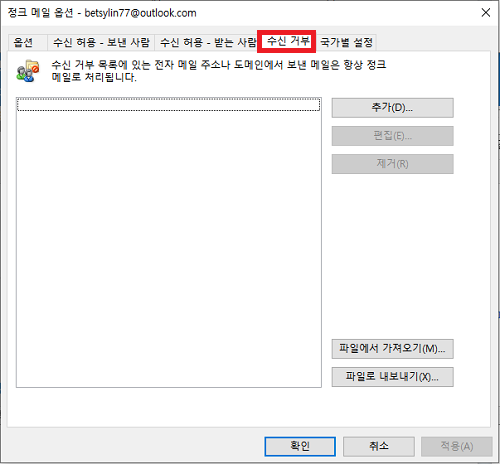
위에 나온 순서를 따르면, 특정 사용자로부터 메일을 수신할 수 있습니다. 실수로 수신 거부를 해둔 경우도 있으니, 한번 체크해 보세요.
해결법 6 : 아웃룩의 캐시 삭제하기
아웃룩의 캐시가 쌓이면, 정상적으로 메일을 수신할 수 없게 됩니다. 윈도우에서 아웃룩의 캐시를 삭제할 때는 아래의 순서를 따르세요.
아웃룩을 열고 “윈도우” 키 + “R”키 동시에 누르기
“파일명 지정 후 실행”을 열고 “%localappdata%\Microsoft\Outlook”를 입력

“엔터” 키를 누르고 RoamCache 폴더 열기
“Ctrl” 키 + “A” 키를 동시에 눌러서 삭제

아웃룩 파일의 손상에 의해 메일 수신이 불가능한 오류 수정하기 - 4DDiG Email Repair
아웃룩 파일이 손상되어 메일 수신이 안 될 때는, 복구 프로그램을 사용하는 방법이 있습니다.
4DDiG Email Repair는 원클릭으로 아웃룩의 손상된 PST 및 OST 파일을 복구 할수 있습니다. 전자 메일 뿐만 아니라 첨부 파일 및 연락처, 캘린더까지 데이터를 복원 가능하므로, 비즈니스계에서 도움이 될 것입니다.
안전한 다운로드
-
4DDiG Email Repair를 실행합니다. “OST 또는 PST 파일 선택” 버튼을 클릭하고, 복구할 손상된 PST 파일을 추가합니다.
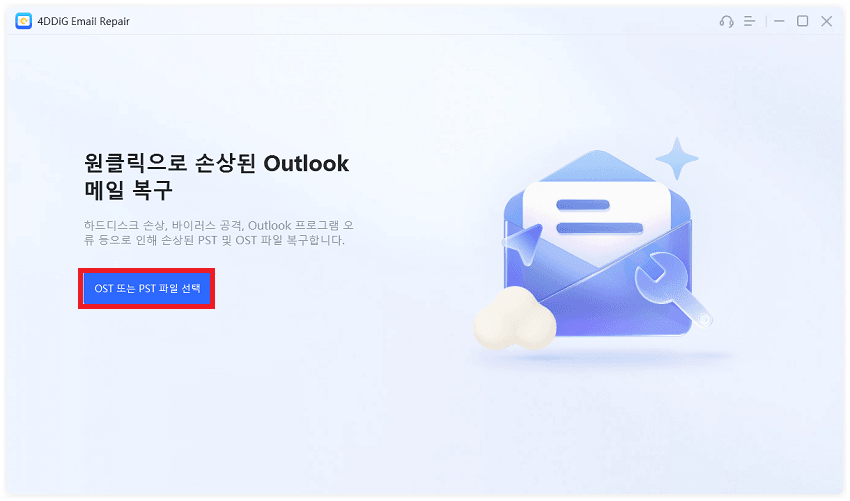
-
추가된 아웃룩 데이터 파일이 읽어와질 때까지 기다리고, “복구”를 클릭합니다.
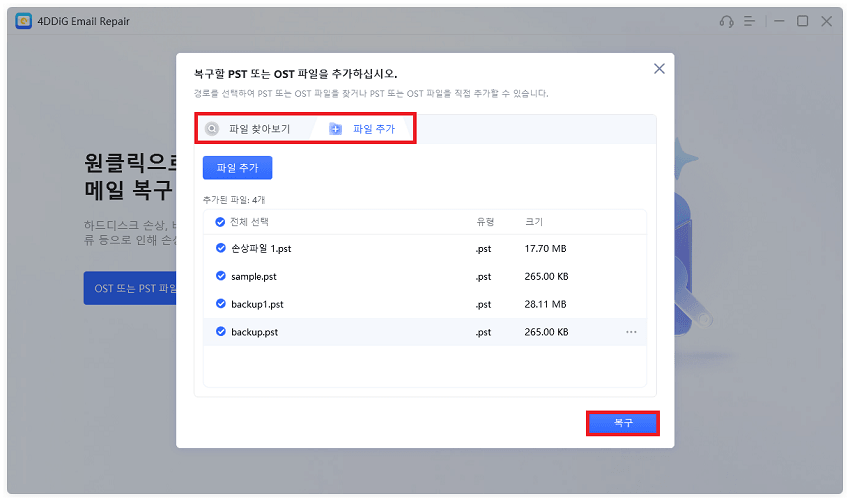
-
복구 작업이 완료될 때까지 기다립니다. 완료되면 모든 PST 데이터가 우측의 미리보기 상자에 표시되고, 메일의 내용과 첨부 파일을 미리보기 가능해집니다. 데이터를 검증한 뒤, “저장”을 클릭하고, 지정된 위치에 복구된 아웃룩 PST 데이터를 저장합니다.
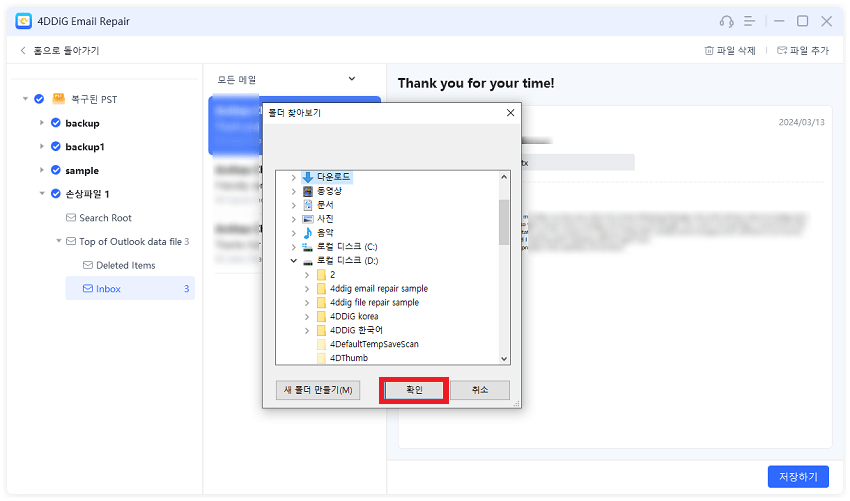
마지막으로
이번에는 아웃룩에 오류가 없는데도 메일이 갑자기 수신 불가능한 경우의 원인 및 해결법 5가지와 오류를 해결하기 위한 소프트웨어를 소개해 드렸습니다.
아웃룩의 메일이 수신 불가능할 때는 상대의 메일 용량이 제한을 넘지 않았는지, 정크 메일에 추가되지 않았는지, 하드 디스크가 고장 나지 않았는지, 인터넷 환경에 접속되어 있는지, 보안 소프트웨어가 간섭하고 있지 않은지를 확인해 보세요.
꼭 이번 글에서 소개해 드린 해결법을 순서대로 시도해 보시면서, 메일이 수신 불가능한 문제를 해결해 보세요. 아웃룩 오류 및 문제가 발생했을 때는 꼭 메일 복구 프로그램 4DDiG Email Repair를 이용해 보세요.
안전한 다운로드